c盘扩展卷选项是灰的 解决扩展卷灰色的3种方法
发布时间:2025-05-10 编辑:游乐网
c盘扩展卷选项变灰是因为c盘后没有未分配空间。解决方法有三种:1.在磁盘管理中删除或压缩c盘后面的分区,释放未分配空间,然后扩展c盘;2.使用第三方软件如easeus partition master或minitool partition wizard移动分区释放空间,再扩展c盘;3.通过命令提示符使用diskpart命令删除或缩小分区释放空间,然后使用extend命令扩展c盘。
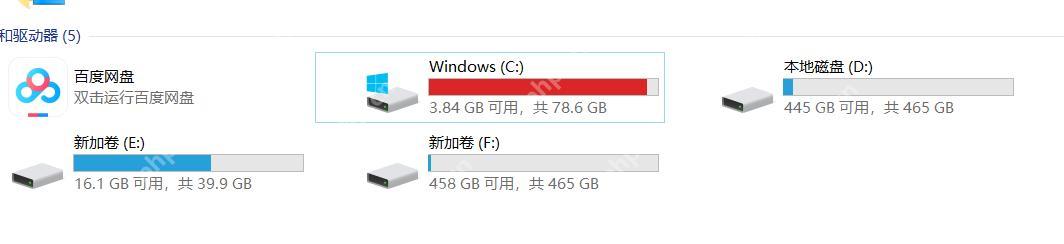
扩展卷选项变灰通常是由于C盘后面没有未分配的空间所导致的。解决这个问题主要有以下三种方法。
如何通过调整分区来启用C盘扩展卷选项?如果C盘后没有未分配的空间,你需要先删除或缩小C盘后面的分区来释放空间。首先,打开“磁盘管理”,找到C盘后面的分区。如果这个分区对你来说不重要,可以直接删除它,这样就会产生未分配的空间。然后,右键点击C盘,选择“扩展卷”,按照提示操作即可。如果你不想删除分区,可以尝试缩小这个分区。右键点击该分区,选择“压缩卷”,输入你想压缩的空间大小,完成后,你会看到未分配的空间,这时再右键C盘,选择“扩展卷”就不会是灰色的了。不过,这需要你对数据进行备份,因为操作不当可能会导致数据丢失。
使用第三方软件来扩展C盘的方法有哪些?当系统自带的磁盘管理工具无法满足你的需求时,第三方软件如EaseUS Partition Master或MiniTool Partition Wizard可以派上用场。这些软件通常能更灵活地处理分区问题,比如直接在不删除分区的情况下移动分区来释放C盘后面的未分配空间。下载并安装这些软件后,按照软件的指引操作,通常可以轻松地扩展C盘。不过,使用第三方软件时,要确保你选择的是可靠的软件,并且在操作前备份重要数据,以防万一。
如何通过命令提示符来解决C盘扩展卷灰色问题?如果你对命令行操作比较熟悉,可以尝试使用diskpart命令来管理分区。首先,以管理员身份打开命令提示符,输入“diskpart”进入磁盘管理工具。然后,使用“list disk”查看所有磁盘,选择你要操作的磁盘,例如输入“select disk 0”。接着,使用“list partition”查看所有分区,选择C盘所在的分区,例如“select partition 1”。如果你需要删除或修改其他分区来释放空间,可以继续使用相关的命令,如“delete partition”或“shrink desired=10240”。完成后,使用“extend”命令尝试扩展C盘。不过,这个方法需要谨慎操作,确保你清楚每个命令的作用,以免造成数据丢失。
这些方法各有优劣,选择哪一种取决于你的具体情况和技术水平。无论选择哪种方法,记得在操作前备份数据,以确保数据安全。
相关阅读
MORE
+- c盘扩展卷选项是灰的 解决扩展卷灰色的3种方法 05-10 夸克怎么免费解压视频 视频解压操作指南 05-10
- 电脑鼠标怎么复制粘贴快捷键 鼠标操作复制粘贴 05-10 句子控怎么设置句子标签?句子控设置句子标签教程 05-10
- 免费手机录屏软件 免费导出录屏软件推荐 05-10 word怎么几个文档合并成一个 word多文档合并的完整教程 05-10
- word上一行明明有空却删不掉 word行首空白无法删除的解决方法 05-10 电脑C盘爆红如何解决 05-10
- 高德地图怎么标注 05-10 抖音极速版怎样签到得更多金币?连续奖励秘籍! 05-10
- 手机电池健康管理软件 检测手机电池寿命的软件有哪些 05-10 句子控句子如何发布 05-10
- qq视频镜像怎么使用 05-10 0x000000a5蓝屏代码是什么意思 蓝屏代码0x000000a5的原因分析 05-10
- 抖音怎么创建主页粉丝群 05-10 布谷鸟配音循环播放功能如何使用 05-10
- 荣耀手机桌面小组件怎么设置 05-10 梦境生成器不能打开如何解决 梦境生成器启动技巧教程 05-10





































 湘公网安备
43070202000716号
湘公网安备
43070202000716号